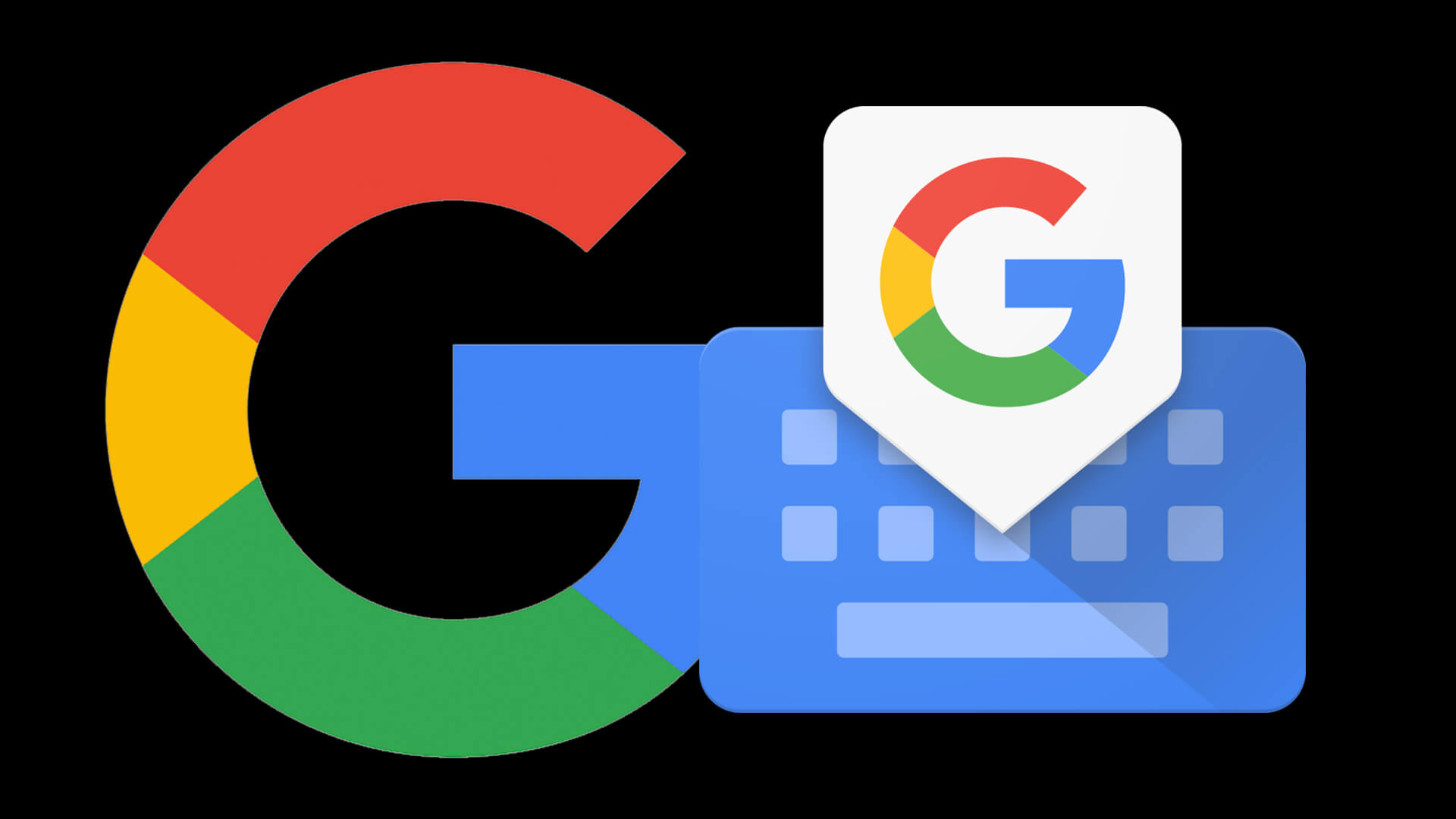Ein Blick auf die Funktionen der Tastatur, einschließlich der integrierten Suche
Gboard ist Googles Tastatur für Mobilgeräte. Sie ist sowohl für Android als auch für iPhone verfügbar. Das Unternehmen hat die iOS-Version Monate vor der Android-Version veröffentlicht. Sie haben ähnliche Funktionen, mit ein paar kleinen Unterschieden.
Für Android-Nutzer ersetzt Gboard das Google Keyboard. Wenn Sie das Google Keyboard auf Ihrem Android-Gerät haben, aktualisieren Sie die App, um Gboard zu erhalten. Andernfalls können Sie es im Google Play Store oder im Apple App Store herunterladen .
Gboard für Android
Gboard ergänzt die besten Funktionen der Google-Tastatur um einige großartige neue Funktionen, wie beispielsweise den Einhandmodus und die Gleitfunktion. Während die Google-Tastatur nur zwei Designs (dunkel und hell) hatte, bietet Gboard 18 Optionen in mehreren Farben. Sie können auch Ihr Bild hochladen, einen Rahmen um die Tasten wählen und eine Zahlenreihe anzeigen. Sie können auch die Tastaturhöhe mit einem Schieberegler festlegen.
Um schnell auf die Suche zuzugreifen, tippen Sie auf das Lupensymbol im Menü oben auf der Tastatur. Damit können Sie von jeder App aus in Google suchen und die Ergebnisse dann in das Textfeld einer Messaging-App einfügen. Sie können beispielsweise nach Restaurants in der Nähe oder Kinozeiten suchen und diese Informationen an einen Freund senden, wenn Sie etwas planen. Gboard verfügt über eine vorausschauende Suche, die während der Eingabe Suchanfragen vorschlägt. Sie können auch GIFs in Ihre Unterhaltungen einfügen.
Zu den weiteren Einstellungen gehören das Aktivieren von Tastentönen und ein Popup des von Ihnen eingegebenen Buchstabens nach einem Tastendruck. Letzteres kann hilfreich sein, wenn Sie bestätigen möchten, dass Sie die richtige Taste gedrückt haben, kann aber auch ein Datenschutzproblem darstellen, wenn Sie ein Passwort eingeben. Sie können auch durch langes Drücken auf die Symboltastatur zugreifen und eine Verzögerung für langes Drücken einrichten, damit Sie dies nicht versehentlich tun.
Beim Gleitschreiben können Sie eine Gestenspur anzeigen, die je nach Wunsch hilfreich oder störend sein kann. Sie können auch Gestenbefehle aktivieren, darunter das Löschen von Wörtern durch Wischen nach links von der Entf-Taste und das Bewegen des Cursors durch Wischen über die Leertaste.
Eine fehlende Gboard-Funktion: die Möglichkeit, die Breite der Tastatur anzupassen. Sie können sie vertikal anpassen, aber nicht horizontal, nicht einmal im Querformat auf Ihrem Gerät.
Mit Gboard können Sie mit einem Tastendruck zwischen mehreren Sprachen wechseln (es werden mehr als 120 unterstützt). Sie benötigen diese Funktion nicht? Verwenden Sie stattdessen dieselbe Taste, um auf Emojis zuzugreifen. Es besteht auch die Möglichkeit, kürzlich verwendete Emojis in einer Vorschlagsleiste anzuzeigen. Wählen Sie für die Spracheingabe die Anzeige einer Spracheingabetaste.
Darüber hinaus stehen zahlreiche Optionen zur Autokorrektur zur Verfügung: So können Sie beispielsweise Vorschläge für anstößige Wörter blockieren, Namen aus Ihren Kontakten vorschlagen oder personalisierte Vorschläge auf Grundlage Ihrer Aktivität in Google-Apps erstellen.
Sie können Gboard auch so einstellen, dass das erste Wort eines Satzes automatisch groß geschrieben wird und ein mögliches nächstes Wort vorgeschlagen wird. Noch besser: Sie können gelernte Wörter geräteübergreifend synchronisieren, sodass Sie Ihren Jargon verwenden können, ohne Angst vor einer umständlichen Autokorrektur haben zu müssen. Sie können diese Funktion auch deaktivieren, da diese Annehmlichkeit bedeutet, dass Sie einen Teil Ihrer Privatsphäre an Google abgeben.
Gboard für iOS
Die iOS-Version von Gboard hat die meisten der gleichen Funktionen wie die Android-Version, mit ein paar Ausnahmen – nämlich Spracheingabe, da sie keine Siri-Unterstützung hat. Ansonsten umfasst sie GIF- und Emoji- Unterstützung, integrierte Google-Suche und Gleiteingabe. Google speichert die prädiktive Suche oder Textkorrektur nicht auf seinen Servern, sondern nur lokal auf Ihrem Gerät.
Sie können der Tastatur auch erlauben, Ihre Kontakte anzuzeigen, damit sie Ihnen beim Tippen Namen vorschlagen kann. Das funktioniert möglicherweise nicht immer richtig, da Apples Unterstützung für Tastaturen von Drittanbietern nicht ganz reibungslos ist. Laut einem Redakteur von BGR.com kommt es bei Tastaturen von Drittanbietern häufig zu Verzögerungen und anderen Störungen. Außerdem wechselt Ihr iPhone manchmal zurück zur Standardtastatur von Apple, und Sie müssen in Ihren Einstellungen herumstöbern, um zurückzuschalten.
So ändern Sie Ihre Standardtastatur
Es lohnt sich, Gboard für Android oder iOS auszuprobieren, insbesondere wenn Sie Gleitschreiben, Einhandmodus und integrierte Suche mögen. Wenn Ihnen Gboard gefällt, können Sie es zu Ihrer Standardtastatur machen. Sie können mehrere Tastaturen herunterladen und auf beiden Plattformen nach Belieben zwischen ihnen wechseln.
Machen Sie Gboard zu Ihrem Standard in Android
Um Gboard zu Ihrer virtuellen Standardtastatur in Android zu machen, gehen Sie zu Einstellungen > System > Sprache und Eingabe > Tastaturen verwalten . Tippen Sie dann auf den Schieberegler neben Gboard, um es einzuschalten.
Wenn Sie ein Android-Gerät besitzen, ist Gboard wahrscheinlich bereits standardmäßig aktiviert.
Machen Sie Gboard zu Ihrem Standard in iOS
Um Ihre Standardtastatur in iOS zu ändern, gehen Sie zu „Einstellungen “ > „Allgemein “ > „ Tastatur“ , wählen Sie „Bearbeiten“ und ziehen Sie „Gboard“ an den Anfang der Liste. Tippen Sie auf „ Fertig“ , um den Bearbeitungsmodus zu verlassen.
Möglicherweise müssen Sie die iOS-Änderungen mehr als einmal vornehmen, da Ihr Gerät möglicherweise „vergisst“, dass Gboard die Standardeinstellung ist.
FAQ
- Kann ich die Schriftart auf Gboard ändern?
- Nein. Sie können die Anzeigeschriftart unter Android ändern , die Schriftart zum Tippen können Sie jedoch nicht ändern.
- Wie schalte ich die schwebende Tastatur unter Android aus?
- Um die schwebende Tastatur unter Android auszuschalten, tippen Sie auf ein Textfeld, um Gboard aufzurufen, tippen Sie auf die drei Punkte und dann auf „Schwebend“ .
- Wie kombiniere ich Emojis auf Gboard?
- Um Emojis zu kombinieren , tippe zwei Emojis nebeneinander. Wenn Kombinationen möglich sind, werden über der Tastatur Vorschläge angezeigt. Wenn du beispielsweise die Emojis Feuer (🔥) und Schweinegesicht (🐷) eintippst, erhältst du ein Speck-Emoji.